手机锁屏时微信来信息不提示怎么办
更新时间:2024-07-27 16:59:54作者:yang
手机锁屏时微信来信息不提示怎么办?这是许多人在使用手机时常遇到的问题,有时候我们希望收到消息但又不想在锁屏时被打扰,而手机设置却无法满足我们的需求。特别是微信消息,有时候我们只想在解锁后才看到内容,但手机却总是在锁屏时就显示出来,无形中泄露了隐私。该怎么办呢?
步骤如下:
1.打开手机,进入手机主页面。定位并打开【设置】app,进入到设置app的主页面
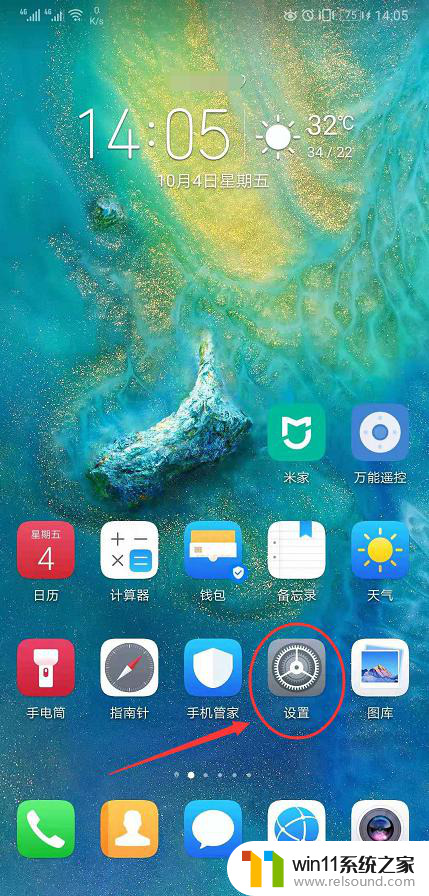
2.进入到设置app的主页面后,点击页面中下部的【通知中心】选项。点击右侧的小箭头进入设置页面
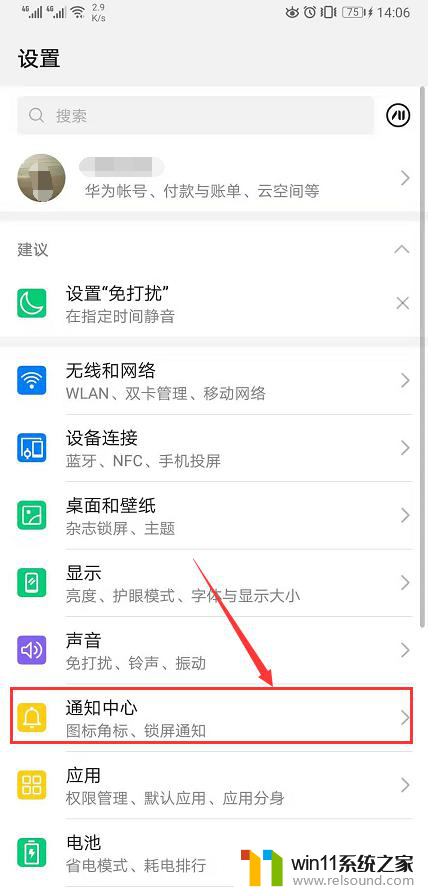
3.进入到【通知中心】页面后,定位到微信app,点击右侧的小箭头进入详细设置页面
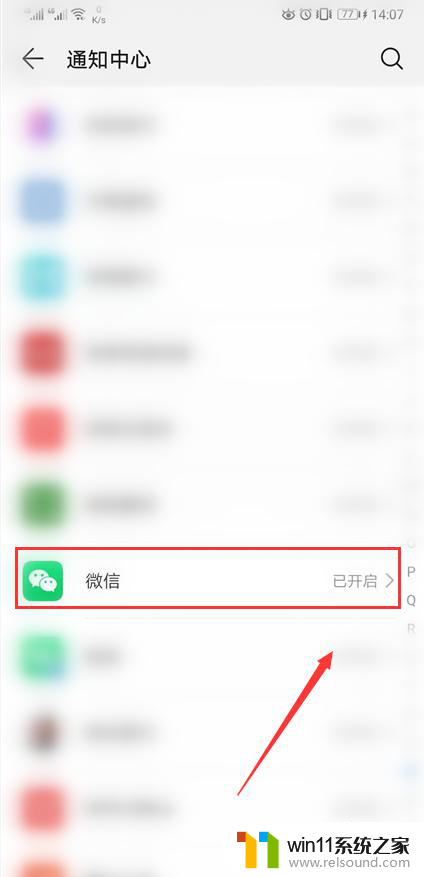
4.进入到微信app的通知管理设置页面后,点击开启【允许通知】选项开关
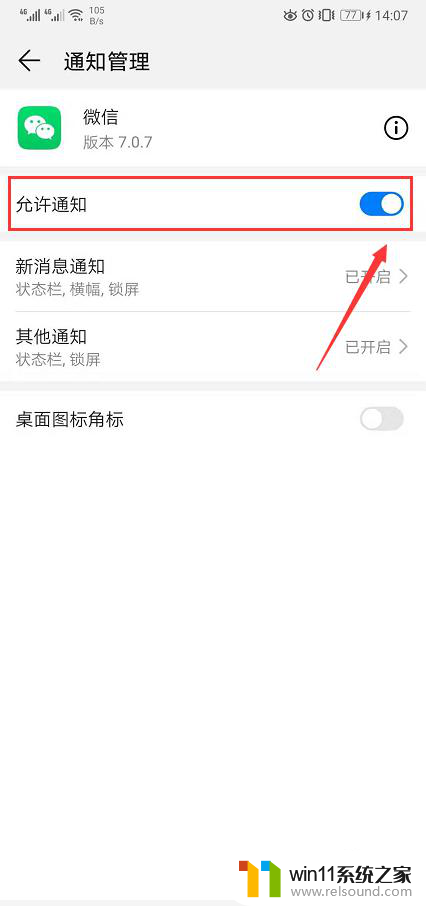
5.然后在微信【新消息提醒】选择中,开启详细的的消息通知权限。包括状态蓝,锁屏通知横幅等。
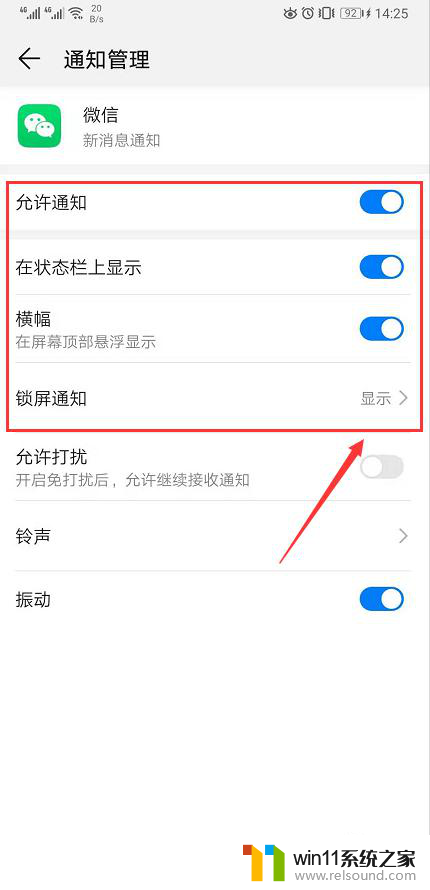
以上就是关于手机锁屏时微信来信息不提示怎么办的全部内容,如果您遇到类似情况,按照以上方法来解决问题。















